
Michael Fisher
0
4363
962
 Bilgisayarınızda sürekli olarak bir şey yaptınız mı ve otomatik hale getirip kendi başına çalışmasını dilediniz mi??
Bilgisayarınızda sürekli olarak bir şey yaptınız mı ve otomatik hale getirip kendi başına çalışmasını dilediniz mi??
Linux'ta, bir görevi zamanlamanın ve otomatikleştirmenin en kolay yolu crontab'ı kullanmaktır. Bu, komutları veya komut dosyalarını belirli bir zamanda / tarihte otomatik olarak çalıştırmanıza izin veren komut satırı tabanlı bir uygulamadır.
Terminal ve komut satırı arayüzünü beğenmeyenler için, Gnome Schedule, crontab'ın grafik eşdeğeridir. Vixie-cron, dcron ve crontab dosyanızı yönetme ve bilgisayardaki görevleri zamanlamak için kolay bir yol sağlamak için gücünden yararlanır. Tekrarlayan bir görevi veya yalnızca bir kez gerçekleşen bir görevi zamanlıyorsa, Gnome-Çizelgesinin işleyişinde herhangi bir problemi yoktur..

Kurulum
Gnome Schedule çoğu Linux dağıtımının deposunda bulunur, bu nedenle kurulum kolay bir iştir. Ubuntu kullanıyorsanız, bu bağlantıyı tıklayarak kolayca yükleyebilirsiniz, Synaptic Paket Yöneticisi veya terminalinizde, aşağıdaki komutu yazın:
sudo apt-get yüklemek gnome-schedule
kullanım
Yeni bir görev zamanladığınızda, bunun tekrarlayan bir görev mi yoksa yalnızca bir kerelik bir şey mi olacağını seçebilirsiniz..
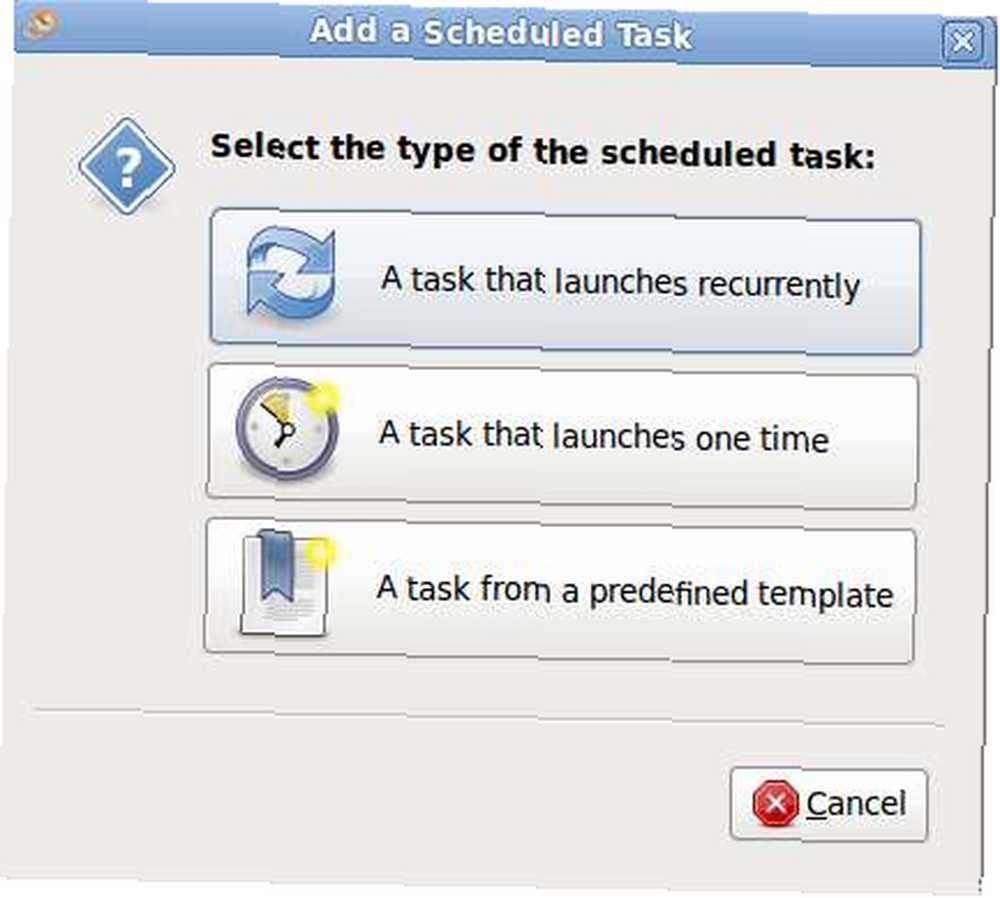
Bir defalık bir görev için, görev tanımını, kod çalıştırma tarihini ve saatini ve yürütülecek kodu girmeniz istenir. Bilmiyorsanız, bir defalık bir görev sadece bir şeyi çalıştırmak için planlayabileceğiniz anlamına gelmez. Gnome Schedule'ı birkaç komut çalıştırmak ve aynı anda farklı şeyler yapmak için kolayca yapılandırabilirsiniz..
Örneğin, tüm uygulamaları durdurabilir, çöp kutusunu temizleyebilir ve geceleri saat 22: 00'de bilgisayarı kapatabilirsiniz. Her komutu yeni bir satıra ve çalıştırılmasını istediğiniz sıraya girdiğinizden emin olmanız yeterlidir..
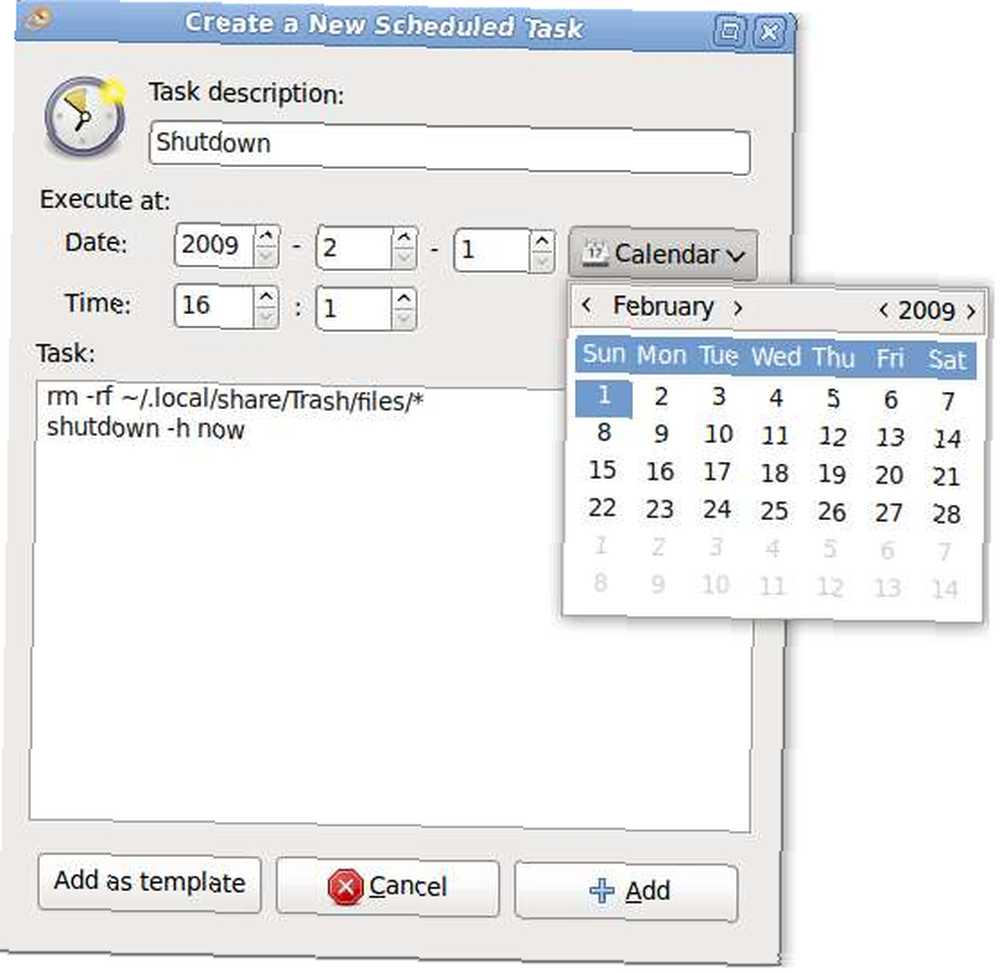
Mevcut görevi şablon olarak eklemeniz için bir düğme de vardır. Şablonda, aynı görevin ayarını tekrar tekrar girmek zorunda kalmazsınız..
Tekrarlayan modda, her hafta, saat, dakika, saniye veya her yeniden başlatmada çalışacak görevi tanımlayabilirsiniz. Kesin kontrol istiyorsanız, zamanlamayı el ile düzenlemek için Gelişmiş modu da açabilirsiniz..
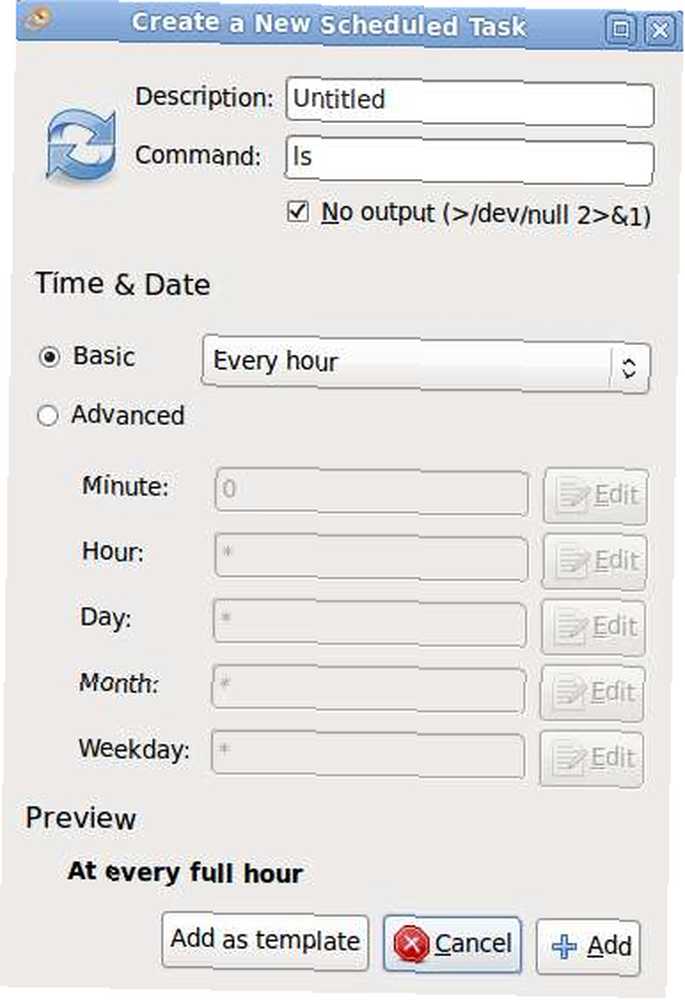
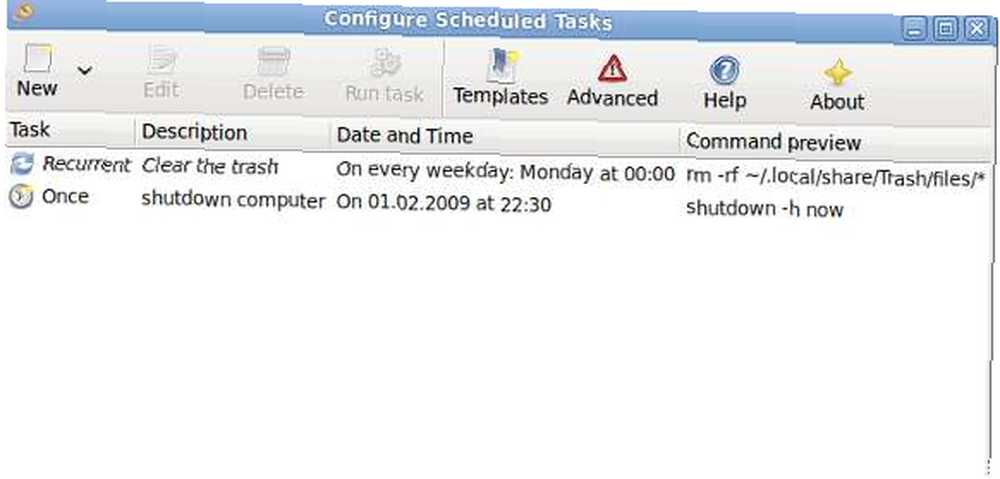
Varsayılan olarak, Gnome Schedule yönetici izni gerektiren komut kodunu çalıştıramaz. Sistem ayarını içeren görevleri zamanlamak için, görevi zamanlamaya eklemeden önce Gnome Zamanlaması'nı Süper kullanıcı modunda çalıştırmanız gerekir. Bunu yapmak için, Gnome Schedule uygulamasını terminalden çalıştırmanız gerekir..
gksu gnome programı
Süper kullanıcı modunda, diğer kullanıcıların zamanlanmış görevlerini de düzenleyebilirsiniz..
Sonuç
Gnome Schedule, Linux makinenizdeki görevleri planlamanız ve otomatikleştirmeniz için kullanımı kolay ve basit bir uygulamadır. Bir cron işi oluşturmak için herhangi bir komut satırı talimatını hatırlamanızı veya öğrenmenizi gerektirmez, ancak görevlerinizi kolayca zamanlamanızı ve otomatikleştirmenizi sağlar. Yine de bir şey, görevlerinizi yerine getiren komut satırı kodlarını öğrenmeniz gerekecek ya da görevi oluşturamayacaksınız..
Geliştirici, kapatma, çöp kutusunu temizleme, tüm pencereleri kapatma vb. Gibi standart görevler için önceden tanımlanmış bir şablon ekleyebilirse çok iyi olur..
Linux makinenizde görevleri otomatikleştirmek ve zamanlamak için başka hangi yazılımları kullanıyorsunuz?
Görüntü kredisi: Jean-Lou Dupont











